Gutenberg est un nom de code pour le nouvel éditeur de contenu de WordPress. Depuis la sortie de WordPress 5.0 le 27 novembre 2018, les développeurs ont changé l’éditeur de publication et de page classique par Gutenberg qui est un éditeur de blocs moderne par glisser-déposer.
Différence entre Gutenberg et l’ancien éditeur classique de WordPress
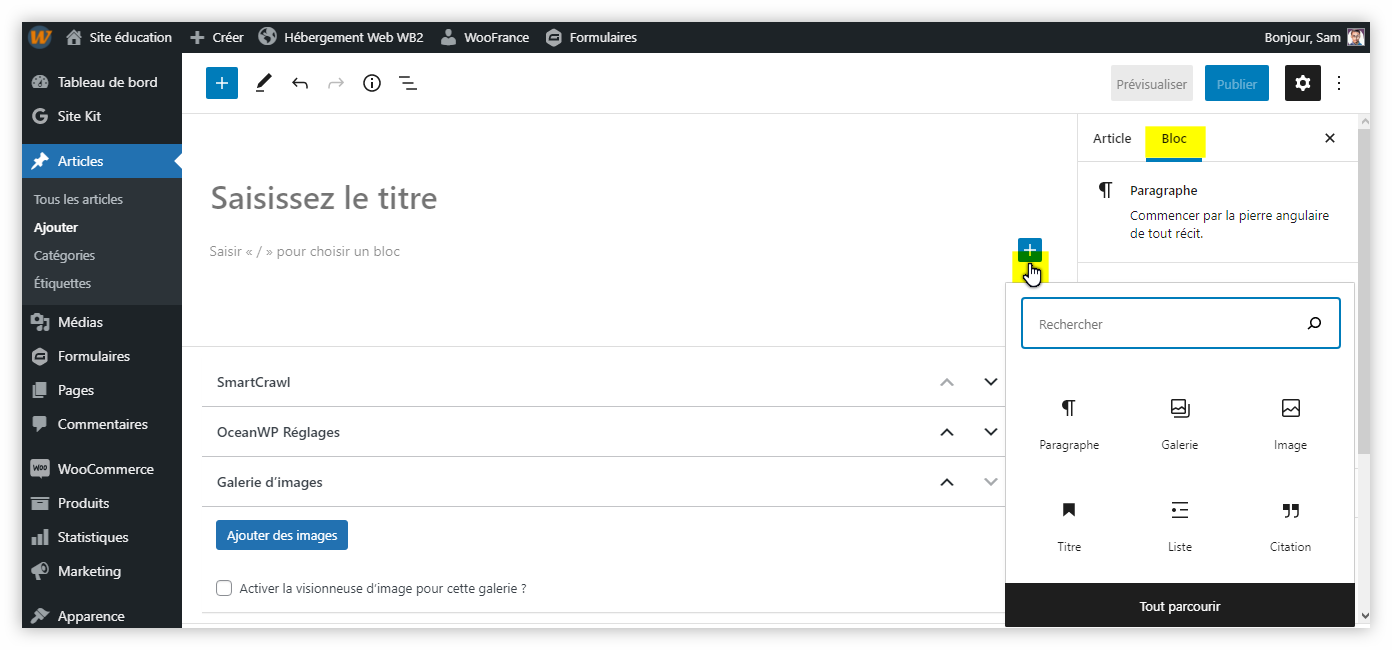
(Éditeur Gutenberg)
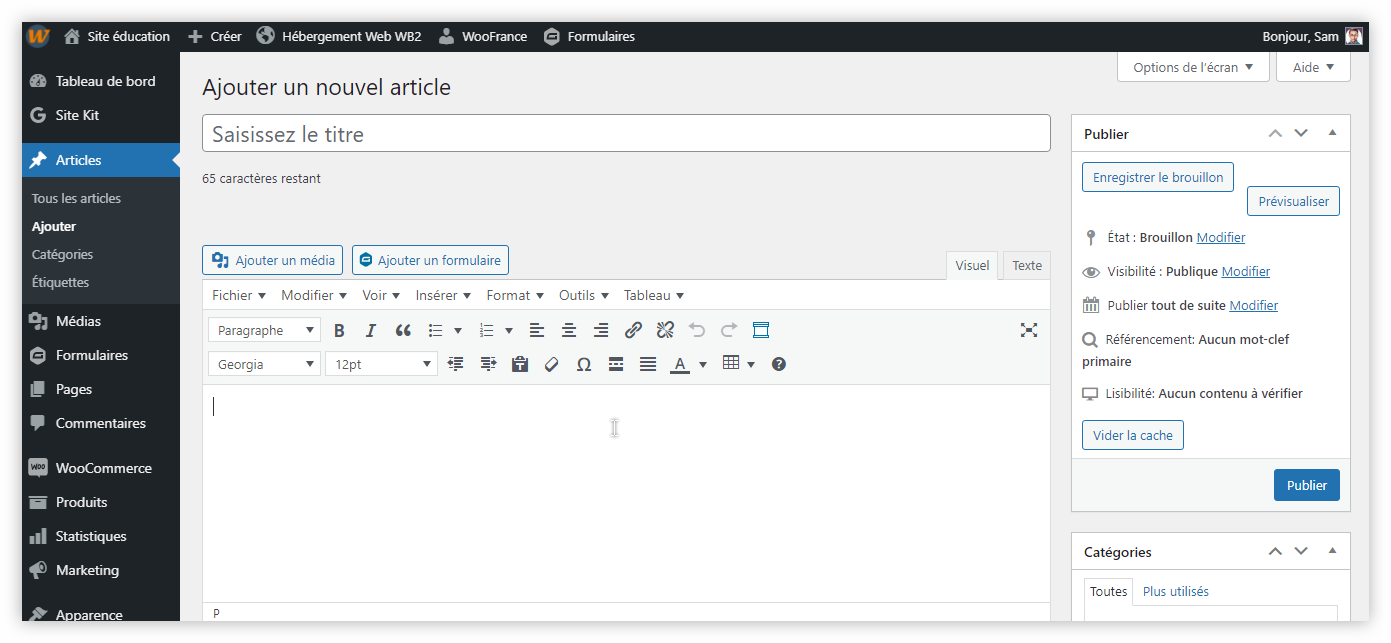
(Éditeur Classique)
La différence entre Guttenberg et l’éditeur classique de WordPress est que ce nouvel éditeur se base sur l’utilisation de blocs pour créer du contenu sur votre site Web, ce qui n’était pas le cas pour l’éditeur classique qui ressemble plutôt à un éditeur de texte comme MsWord.
Guttenberg est un outil plus puissant qui facilite la création de contenu avec son interface par glisser-déposer et sa grande bibliothèque de blocs prêt à utiliser. Ces blocs sont facilement accessibles pour composer et formater le contenu d’un article ou d’une page WordPress. Avec ce nouvel éditeur, vous pouvez créer des mises en page riches et flexibles pour votre site Web.
Qu’est-ce qu’un bloc ?
Un bloc est un terme qui désigne un élément de contenu WordPress. Ce peut être un titre, un paragraphe, une image, etc.. Avec les blocs, vous pouvez insérer, réorganiser et personnaliser le contenu de votre site WordPress par simple glisser-déposer.
Avec Gutenberg, vous avez différents blocs comme :
- Blocs types Texte : vous trouverez dans ici le bloc paragraphe, titre, liste, tableau, citation, code, etc.
- Blocs types Média : comme son nom l’indique, vous trouverez ici tous les blocs médias que vous pouvez ajouter à votre contenu. Vous trouverez les images, vidéos, gallérie, musique, fichier, etc.
- Blocs type Design : ici, vous trouverez les boutons, les colonnes, les séparateurs, etc.
- Vous aurez également des blocs Widgets, les contenus embarqués, ainsi que les blocs ajoutés par votre thème et les extensions de votre site WordPress
Comment utiliser l’éditeur Gutenberg ?
L’utilisation du nouvel éditeur Gutenberg de WordPress est très facile. C’est juste inhabituel après avoir travaillé des années avec l’éditeur classique.
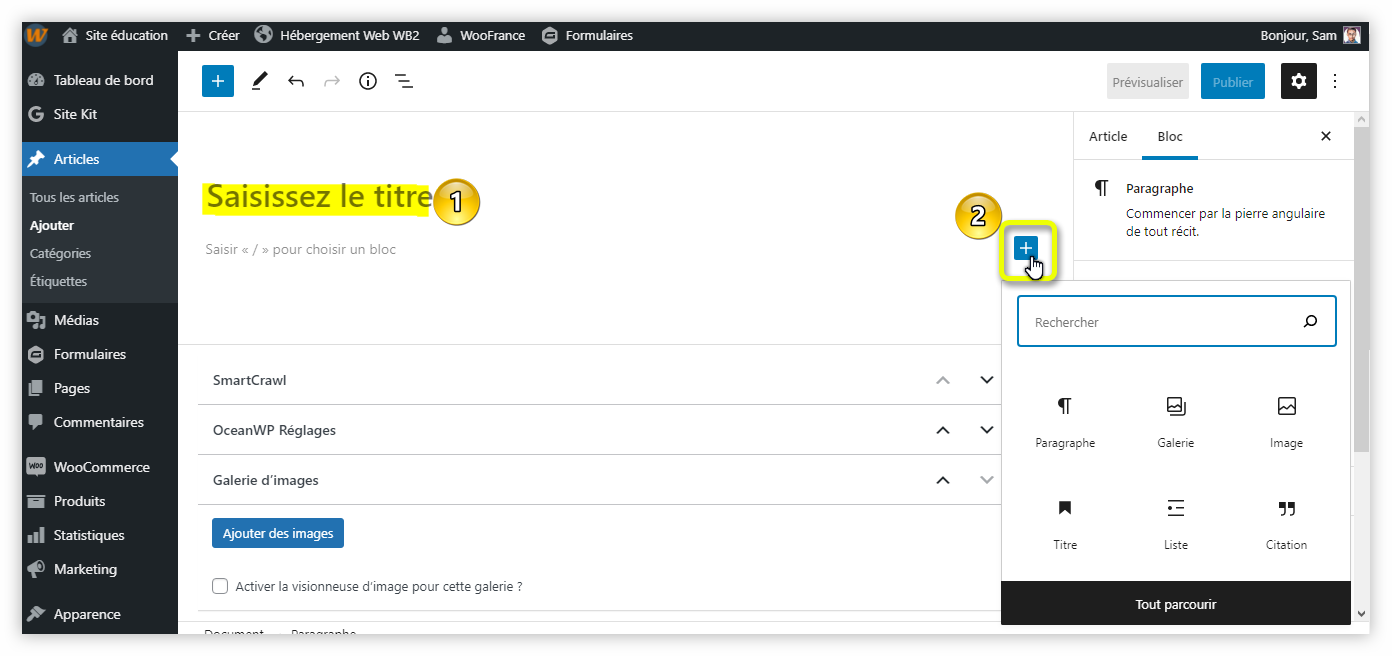
Pour commencer, donnez un titre à votre publication. Cliquez ensuite le bouton « + » pour choisir et ajouter un bloc à votre contenu. Vous pouvez utiliser l’outil de recherche pour trouver rapidement un bloc particulier, sinon cliquez sur le bouton « Tout parcourir » pour avoir la liste complète des blocs disponibles.
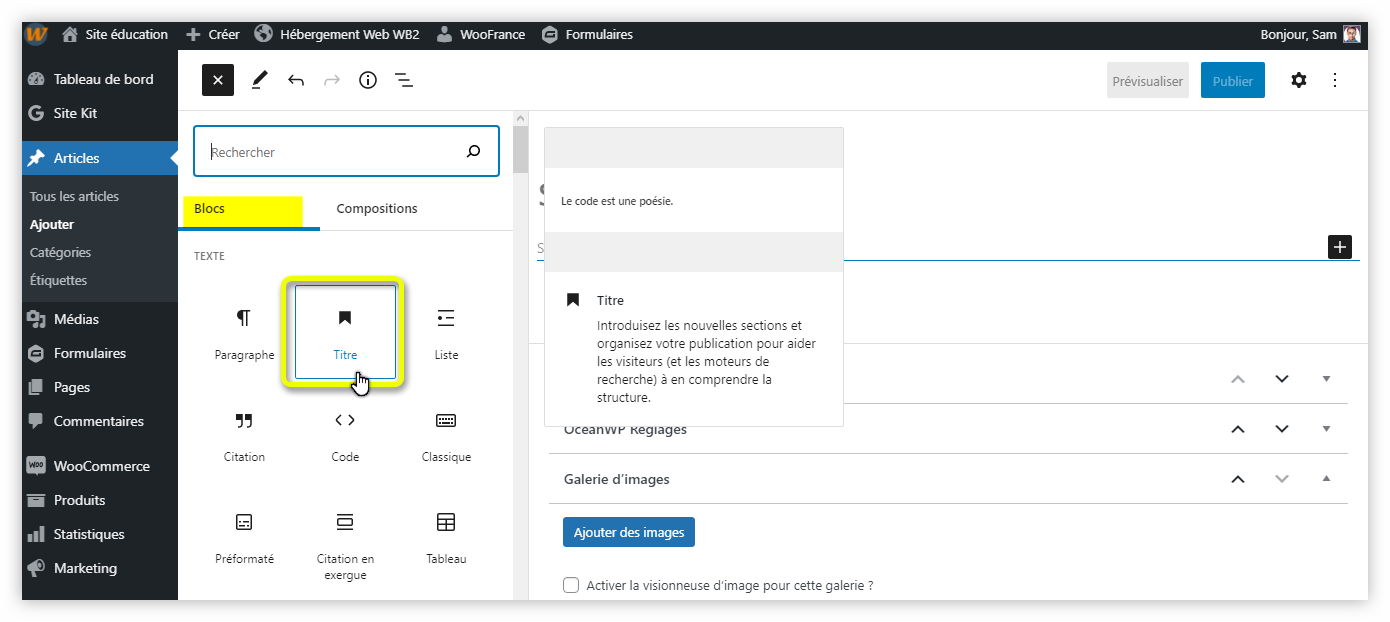
Depuis cette liste, cliquez simplement sur un bloc pour l’ajouter à votre publication.
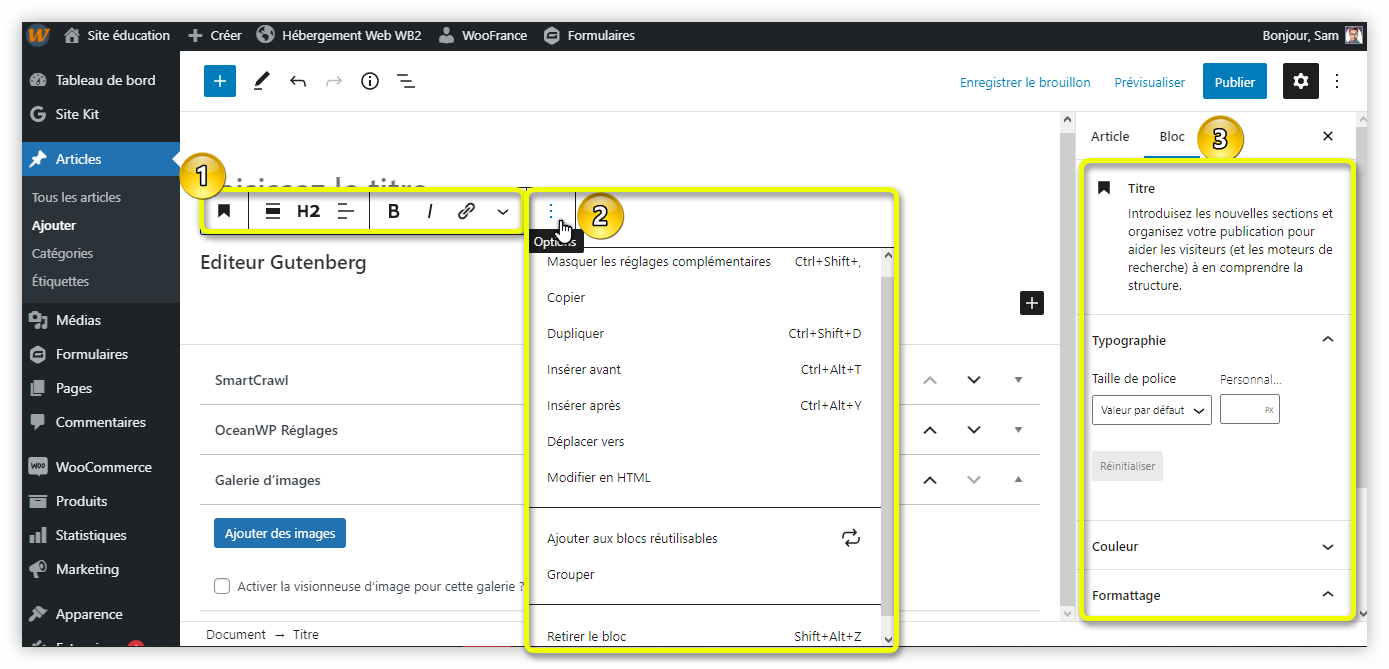
Chaque bloc que vous ajouteriez à votre publication aura ses propres options :
1- Option de personnalisation basique du bloc,
2- Cliquez sur « … » pour avoir les options d’édition du bloc, ici, vous pouvez copier, dupliquer … et même retirer le bloc,
3- ici, vous avez des options de personnalisation complémentaires pour le bloc sélectionné.
Pour réorganiser vos blocs, cliquez simplement sur le bouton « Monter » ou « Descendre », sinon, procédez directement par glisser-déposer.
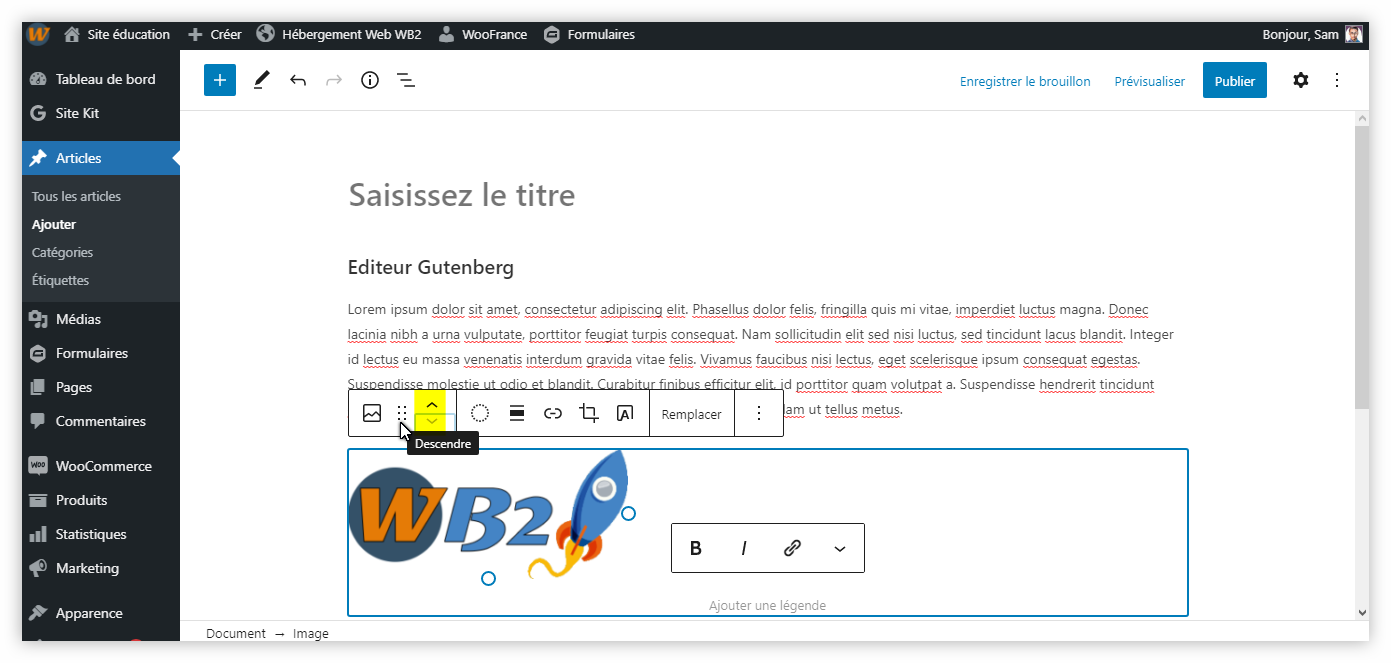
Il est à noter que vous pouvez ajouter autant de blocs que vous voulez.
Aller plus loin avec Gutenberg
Gestion des Widgets en Bloc
Depuis la mise à jour 5.8.1 de WordPress, les développeurs ont introduit la gestion des Widgets en bloc. Maintenant, vous pouvez gérer les Widgets de votre site Web comme on gère les blocs avec Gutenberg.
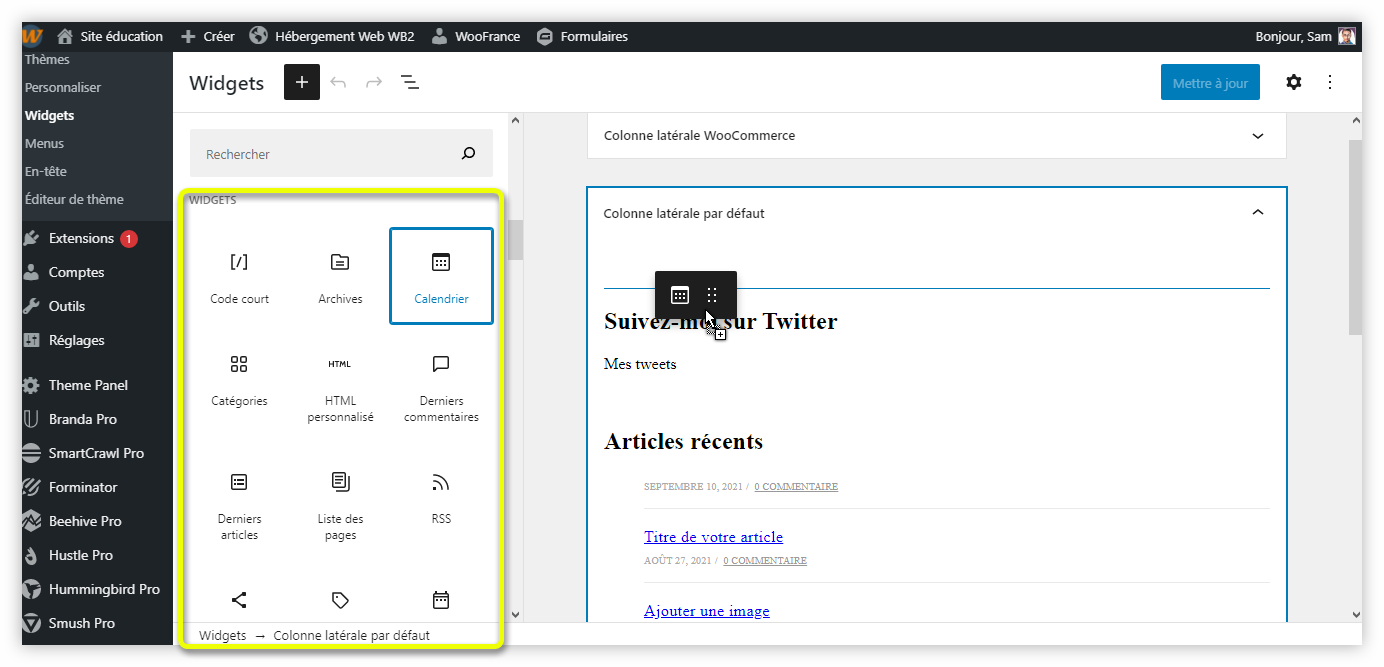
Bloc de boucle de requête
Avec la nouvelle version 5.8.1 de WordPress, vous aurez également un nouveau bloc de type « Requête » dans la section « Composition ».
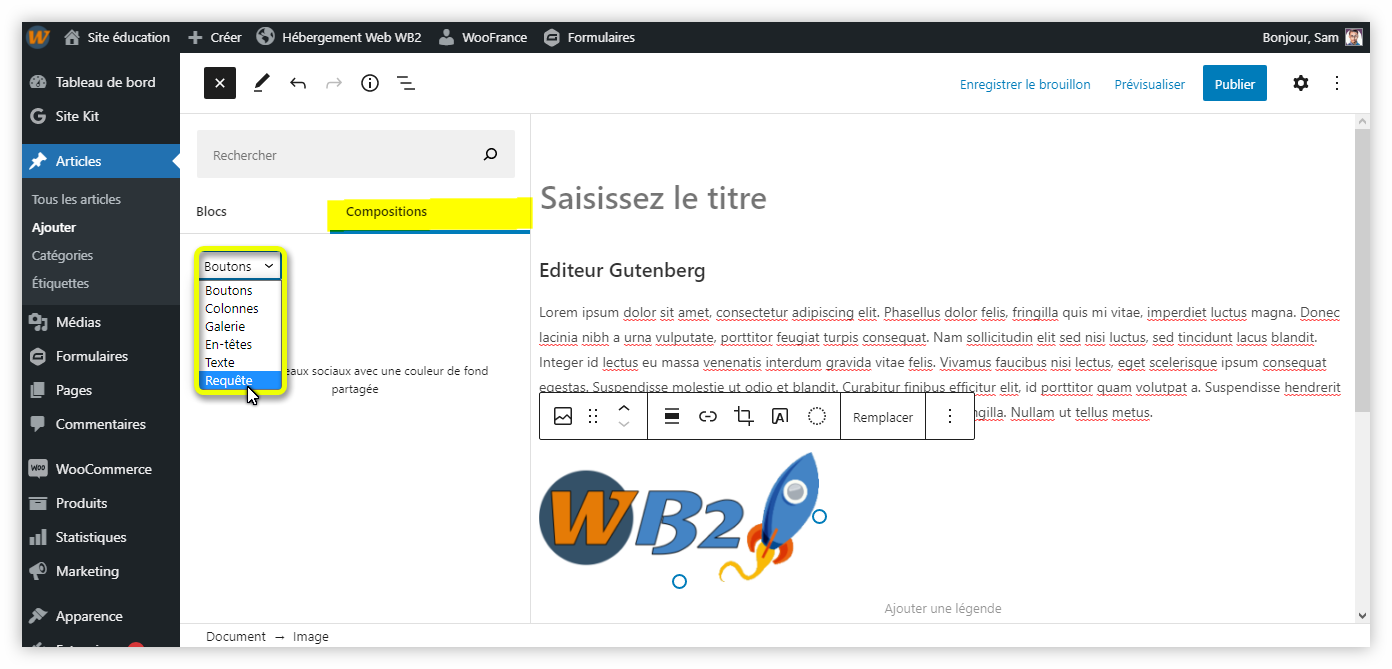
Le bloc de boucle de requête permet d’afficher une liste de publications basée sur des paramètres définis sans avoir à écrire une ligne de code. Cela vous permet très facilement d’afficher des articles spécifiques, filtrés par vos propres filtres et réglages.
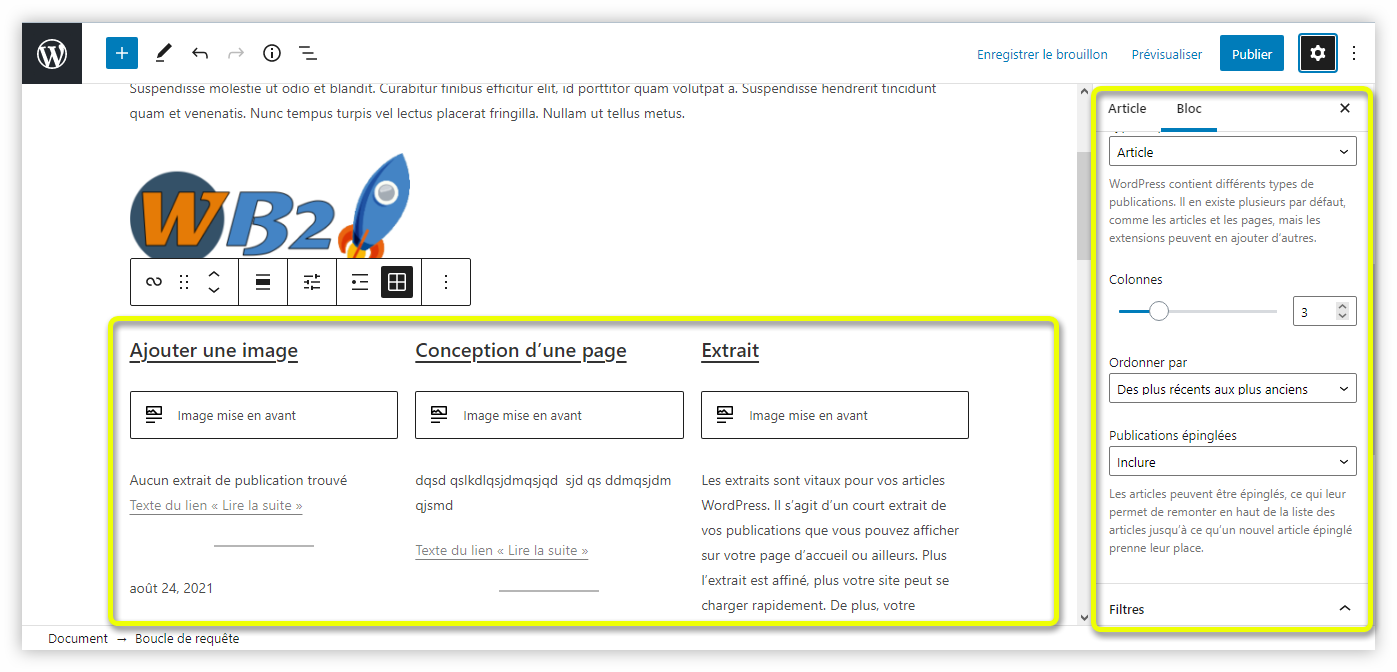
Vous pouvez filtrer par type de contenu, par catégorie, trier par date, vous avez même la possibilité de choisir le mode d’affichage et le nombre de colonnes.







